როგორ ნახოთ დაბლოკილი Twitter ანგარიშები - TechCult
Miscellanea / / July 08, 2023
სოციალური მედიის გამოყენებისას აუცილებელია დაბლოკოთ ანგარიშები, რომლებთანაც არ გსურთ ურთიერთობა. თუმცა, შეიძლება იყოს შემთხვევები, როდესაც გსურთ გადახედოთ თქვენს დაბლოკილ ანგარიშებს ან განიხილოთ ვინმეს კიდევ ერთი შანსი. ეს სახელმძღვანელო დაგეხმარებათ გაიგოთ, თუ როგორ უნდა ნახოთ თქვენი დაბლოკილი ანგარიშები Twitter-ზე კომპიუტერზე და შეამოწმოთ რამდენმა მათგანმა უკვე დაგიბლოკათ.

Სარჩევი
როგორ ნახოთ დაბლოკილი Twitter ანგარიშები
თქვენ შეგიძლიათ ნახოთ დაბლოკილი Twitter პროფილები, მაგრამ მხოლოდ მათი პროფილის ინფორმაცია და არა მათი ტვიტები. როდესაც ბლოკავთ ვინმეს Twitter-ზე, თქვენ წყვეტთ ყველა კავშირს, წყვეტთ შეტყობინებების მიღებას და ვერ ნახავთ მათ ტვიტებს თქვენს პროფილზე.
დაბლოკილი Twitter ანგარიშების სანახავად თქვენს კომპიუტერში, შეგიძლიათ პირდაპირ ეწვიოთ მათ პროფილებს, თუ იცით, ვინ დაბლოკეთ. მაგრამ თუ არ ხართ დარწმუნებული, Twitter გთავაზობთ შესაძლებლობას ნახოთ თქვენი ყველა დაბლოკილი ანგარიში.
Სწრაფი პასუხი
დაბლოკილი Twitter ანგარიშების სანახავად მიჰყევით ამ ნაბიჯებს:
1. წვდომა თქვენს Twitter ანგარიში თქვენს კომპიუტერზე.
2. Დააკლიკეთ მეტი მარცხენა ფანჯრიდან.
3. აირჩიეთ პარამეტრები და კონფიდენციალურობა ჩამოსაშლელი მენიუდან.
4. აირჩიეთ კონფიდენციალურობა და უსაფრთხოება.
5. Დააკლიკეთ დაბლოკილი ანგარიშები თქვენი დაბლოკილი Twitter ანგარიშების სანახავად.
მიჰყევით ქვემოთ მოცემულ ნაბიჯებს ამ პარამეტრზე წვდომისთვის:
1. Ესტუმრეთ Twitter შესვლის გვერდი თქვენს ბრაუზერზე.
2. Შეიყვანე შენი მომხმარებლის სახელი, ელ, ან ტელეფონის ნომერი და დააწკაპუნეთ შემდეგი.
3. Შეიყვანე შენი პაროლი და დააწკაპუნეთ Შესვლა.
4. Დააკლიკეთ მეტი მარცხენა ფანჯრიდან.

5. ჩამოსაშლელი მენიუდან დააწკაპუნეთ პარამეტრები და მხარდაჭერა > პარამეტრები და კონფიდენციალურობა.
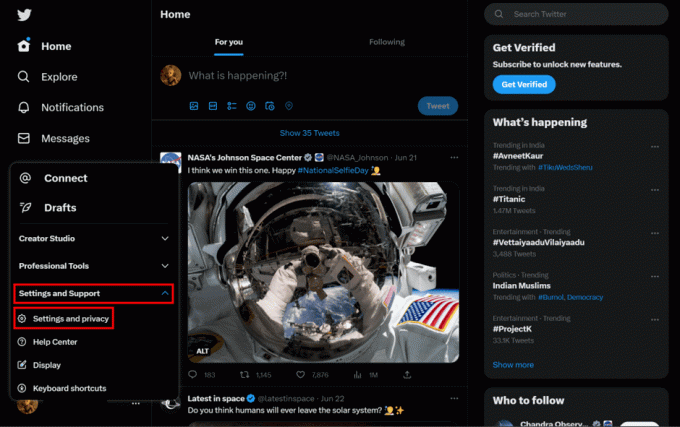
6. დააწკაპუნეთ კონფიდენციალურობა და უსაფრთხოება ვარიანტი პარამეტრების პარამეტრებიდან.

7. დააწკაპუნეთ დადუმება და დაბლოკვა თქვენი დაბლოკილი Twitter ანგარიშების სანახავად.
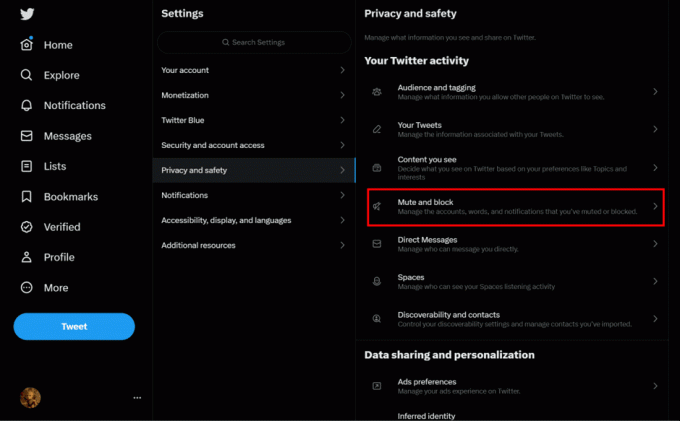
8. დააწკაპუნეთ დაბლოკილი ანგარიშები ყველა იმ ანგარიშის სანახავად, რომელიც თქვენ დაბლოკეთ Twitter-ზე.
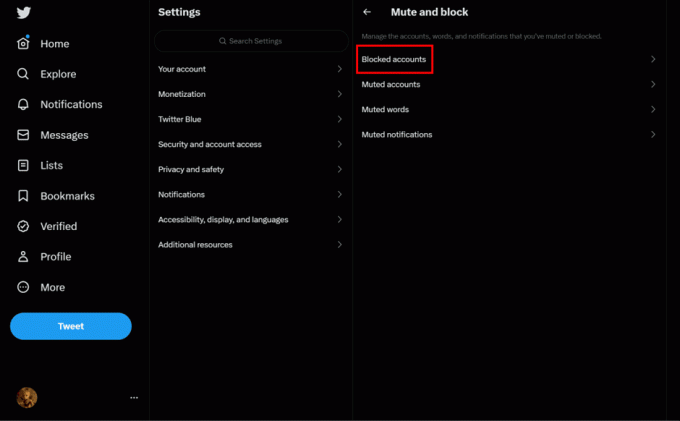
ასევე წაიკითხეთ: როგორ ვნახოთ თქვენი დაბლოკილი სია TikTok-ზე
როგორ ვნახოთ დაბლოკილი Twitter ანგარიშები კომპიუტერზე?
წაიკითხეთ და მიჰყევით ზემოთ მოცემულ სათაურში ნახსენები ნაბიჯები რომ ნახოთ ყველა თქვენი დაბლოკილი ანგარიში Twitter PC ვებსაიტზე.
როგორ ვნახოთ დაბლოკილი Twitter ანგარიშები Android-ზე?
Twitter-ის ყველა ანგარიში, რომელიც თქვენ დაბლოკეთ, შეგიძლიათ ნახოთ პირდაპირ მობილური აპლიკაციიდან ერთ ადგილას. არა მხოლოდ მათი ნახვა, არამედ სურვილის შემთხვევაში მათ განბლოკვასაც შეძლებთ. იმისათვის, რომ მიაღწიოთ ამ მდებარეობას თქვენს Twitter Android აპში, თქვენ უნდა მიჰყვეთ ქვემოთ მოცემულ ნაბიჯებს:
1. Გააღე Twitter აპლიკაცია თქვენს ტელეფონზე.
2. შეეხეთ პროფილის ხატულა ეკრანის ზედა მარცხენა კუთხიდან.
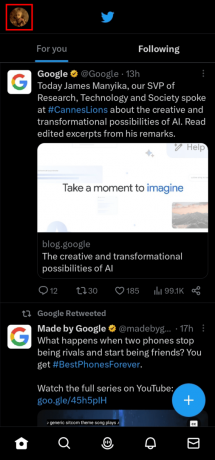
3. მარცხენა ფანჯრიდან, შეეხეთ პარამეტრები &მხარდაჭერა.
4. აირჩიეთ პარამეტრები და კონფიდენციალურობა.
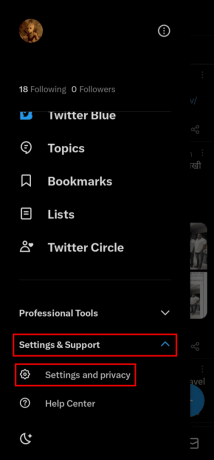
5. პარამეტრებიდან, შეეხეთ კონფიდენციალურობა და უსაფრთხოება ვარიანტი.

6. შემდეგ, შეეხეთ დადუმება და დაბლოკვა ვარიანტი კონფიდენციალურობისა და უსაფრთხოების განყოფილებიდან.

7. შეეხეთ დაბლოკილი ანგარიშები პარამეტრი Mute and block განყოფილებიდან, რათა ნახოთ ყველა ანგარიში, რომელიც დაბლოკეთ Twitter-ზე.
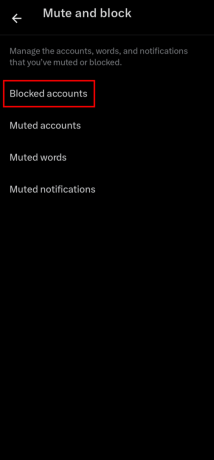
ასევე წაიკითხეთ: რა ხდება, როცა ტვიტერზე ვინმეს დუმდებით?
შემიძლია შევამოწმო რამდენმა დამიბლოკა Twitter-ზე?
დიახ, შეგიძლიათ შეამოწმოთ თუ ვიღაცამ დაგიბლოკა Twitter-ზე. თუმცა, Twitter არ იძლევა პირდაპირ ვარიანტს იმ ანგარიშების სიის სანახავად, რომლებმაც დაგიბლოკათ.
მიუხედავად ამისა, შეგიძლია ხელით მოძებნეთ კონკრეტული ანგარიშები ან გამოიყენეთ მესამე მხარის ვებსაიტები დახმარებისთვის, რათა შეამოწმოთ, დაბლოკილი ხართ თუ არა Twitter-ზე მრავალი ანგარიშით. შეგიძლიათ ეწვიოთ blolook ვებსაიტზე, დააკავშირეთ თქვენი Twitter ანგარიში და დაინახავთ ყველა ანგარიშს, რომელმაც დაგიბლოკათ.
შენიშვნა: გამოიჩინეთ სიფრთხილე მესამე მხარის ვებსაიტების გამოყენებისას და დარწმუნდით, რომ ისინი რეპუტაციისა და სანდოა.
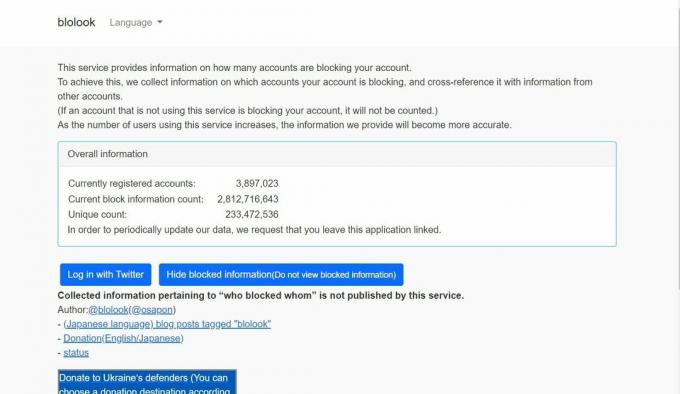
ვიმედოვნებთ, რომ ამ სტატიამ მოგაწოდეთ საჭირო მითითებები როგორ ნახოთ დაბლოკილი Twitter ანგარიშები თქვენს პროფილზე. გააზიარეთ თქვენი შეკითხვები ან რეკომენდაციები ქვემოთ და გადადით ჩვენს შემდეგ გაკვეთილზე.
პიტი არის TechCult-ის უფროსი თანამშრომელი. პიტს უყვარს ყველანაირი ტექნოლოგია და ასევე გულში წვრილმანია. მას აქვს ათწლეულის გამოცდილება, წერს როგორ წერს, როგორ წერს, როგორ წერს, ფუნქციებს და ტექნოლოგიურ სახელმძღვანელოებს ინტერნეტში.



